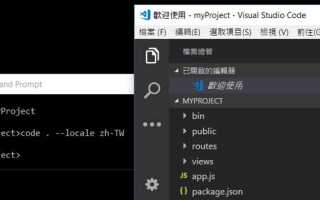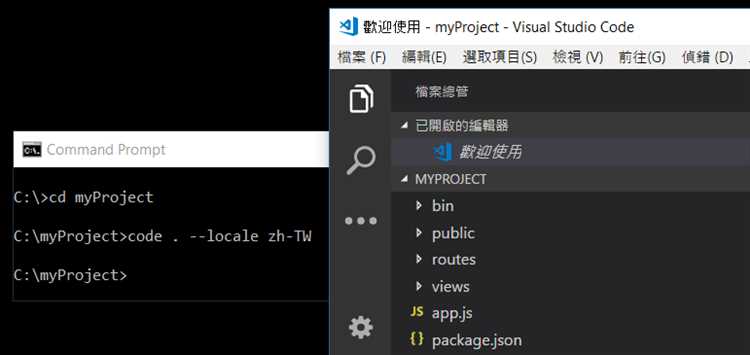
Для передачи аргументов командной строки в приложение, запущенное из Visual Studio, необходимо использовать свойства проекта. Это позволяет тестировать поведение программы с разными входными параметрами без изменения кода.
В Visual Studio откройте Свойства проекта и перейдите в раздел Отладка. В поле Аргументы командной строки введите необходимые параметры, разделяя их пробелами. Аргументы будут переданы методу Main(string[] args) при запуске.
Важно помнить, что все изменения параметров в настройках применяются только для текущего профиля конфигурации (например, Debug или Release). Для тестирования разных наборов аргументов можно создать несколько конфигураций или использовать условные операторы в коде.
Настройка аргументов через свойства проекта
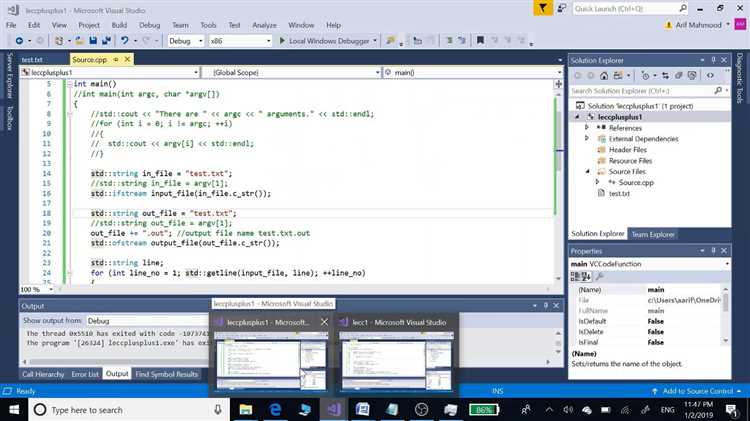
Для задания аргументов командной строки в Visual Studio откройте Свойства проекта через контекстное меню проекта в Обозревателе решений. В появившемся окне перейдите на вкладку Отладка (Debug).
В поле Аргументы командной строки введите необходимые параметры, разделяя их пробелами. Если аргумент содержит пробелы, оберните его в кавычки. Например: input.txt "output folder" -v.
После сохранения изменений при запуске проекта через Visual Studio введённые аргументы автоматически передаются в метод Main(string[] args). Это позволяет тестировать работу программы с разными параметрами без изменения кода.
При необходимости задать аргументы для нескольких конфигураций (Debug, Release) переключитесь на нужную конфигурацию в верхней части окна и задайте параметры отдельно для каждой.
Важно помнить, что аргументы, введённые здесь, действуют только при запуске проекта из среды разработки. Запуск внешним способом не учитывает эти настройки.
Ввод аргументов командной строки в отладчике Visual Studio
Для передачи аргументов командной строки в программу при отладке необходимо открыть свойства проекта. В меню выберите Проект → Свойства, затем перейдите во вкладку Отладка. В поле Аргументы командной строки укажите необходимые параметры через пробел.
Аргументы воспринимаются в точности так, как они введены. Для передачи значений с пробелами используйте кавычки, например: "путь к файлу.txt". Несоблюдение этого правила приводит к ошибочной разбивке параметров.
Изменённые аргументы сохраняются автоматически и применяются при каждом запуске отладчика через F5 или Запуск без отладки. Чтобы проверить корректность передачи, внутри кода можно вывести полученные параметры на консоль или использовать отладочную точку и изучить содержимое argv (в C++) или args (в C#).
Если проект использует несколько конфигураций (например, Debug и Release), аргументы настраиваются отдельно для каждой. При переключении конфигурации убедитесь, что аргументы соответствуют текущей сборке.
Для быстрого тестирования разных наборов аргументов можно использовать внешние инструменты или создать отдельные конфигурации с нужными параметрами, что упрощает повторное тестирование без постоянного редактирования настроек.
Использование конфигураций запуска для разных наборов аргументов
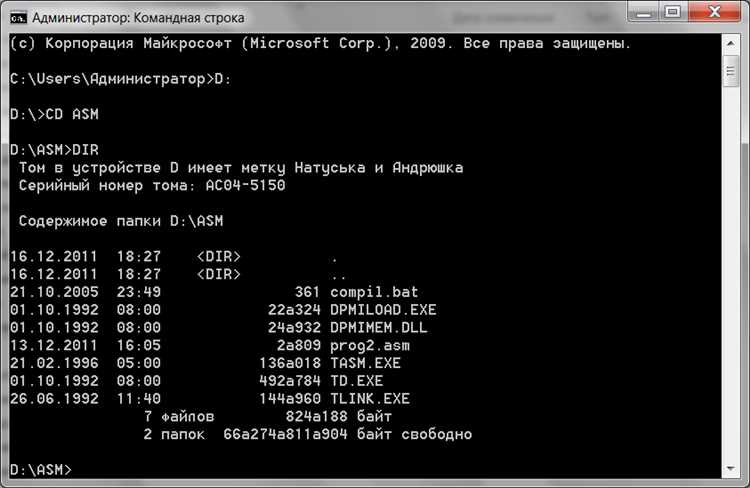
Visual Studio позволяет создавать и сохранять несколько конфигураций запуска с различными аргументами командной строки, что упрощает тестирование приложения в разных сценариях без постоянного редактирования свойств проекта.
Для настройки нескольких конфигураций следуйте инструкции:
- Откройте меню Свойства проекта через правый клик на проекте в Solution Explorer.
- Перейдите на вкладку Отладка.
- В разделе Аргументы командной строки введите необходимый набор параметров для текущей конфигурации.
- Сохраните изменения, переключитесь в главное окно Visual Studio.
- Создайте новую конфигурацию через меню Сборка → Конфигурации менеджера или Свойства конфигурации, дублируя текущую и давая уникальное имя.
- Для каждой конфигурации повторите настройку аргументов командной строки в свойствах.
Преимущества использования конфигураций:
- Быстрый переключатель между различными сценариями запуска без необходимости менять параметры вручную.
- Автоматизация тестирования, когда для разных конфигураций задаются разные входные данные или режимы работы приложения.
- Возможность привязки конфигураций к профилям сборки для комплексного управления запуском.
Для запуска с нужной конфигурацией выберите ее в выпадающем списке рядом с кнопкой запуска (стрелка «Запуск»), после чего Visual Studio запустит приложение с соответствующими аргументами.
Если проект использует несколько стартеров или сервисов, для каждого можно задать собственные конфигурации с уникальными параметрами, что полезно при интеграционном тестировании.
Такой подход исключает ошибки из-за забытых или некорректных аргументов и ускоряет переход между режимами запуска.
Передача аргументов для консольных приложений
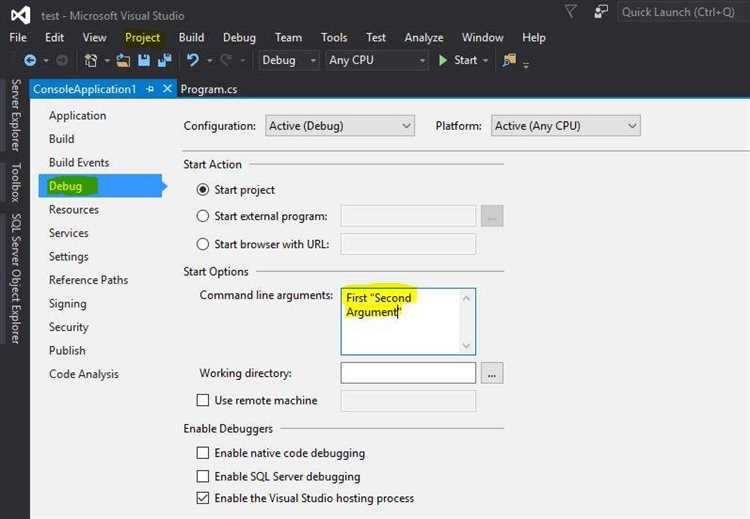
В Visual Studio аргументы командной строки для консольного приложения задаются через свойства проекта. Для этого откройте меню «Свойства проекта» (правый клик по проекту → «Свойства»), затем перейдите в раздел «Отладка». В поле «Аргументы командной строки» введите необходимые параметры, разделяя их пробелами.
Аргументы доступны в функции main через параметры argc и argv (в C/C++), либо через массив args (в C#). Важно правильно обрабатывать кавычки для передачи строк с пробелами, например: "пример аргумента". В поле аргументов кавычки указываются напрямую и передаются в приложение.
Для отладки удобно задавать разные наборы аргументов и сохранять их в конфигурациях запуска. Это позволяет быстро переключаться между вариантами тестовых данных без необходимости менять код.
Если требуется передать аргументы, содержащие специальные символы, следует использовать экранирование или кавычки, учитывая особенности командной оболочки Windows.
Проверка и отладка значений аргументов в коде
Для точного контроля переданных аргументов командной строки следует сразу проверять их количество через параметр `argc`. Если ожидается, например, три аргумента, проверка должна выглядеть так: if (argc != 4) (учитывая, что первый аргумент – путь к исполняемому файлу). Это предотвращает выход за пределы массива аргументов.
Далее важно убедиться в корректности типа и формата значений. Для числовых параметров используйте функции преобразования с проверкой ошибок, например, `strtol` или `std::stoi` в C++, сопровождая их блоком try-catch или проверкой возвращаемых значений. Для строковых аргументов проверяйте длину и содержание – исключайте пустые строки или недопустимые символы.
Для динамического тестирования вводимых данных полезно использовать конфигурацию проекта: в свойствах Visual Studio перейдите в «Debugging» и в поле «Command Arguments» задайте тестовые строки. Это позволяет быстро менять входные данные без перекомпиляции и проверять корректность обработки аргументов.
Рекомендуется на раннем этапе реализовать функцию валидации аргументов, возвращающую код ошибки или булево значение. Это упростит диагностику и обеспечит чёткое поведение программы при неправильных входных данных.
Автоматизация задания аргументов с помощью файла launch.json
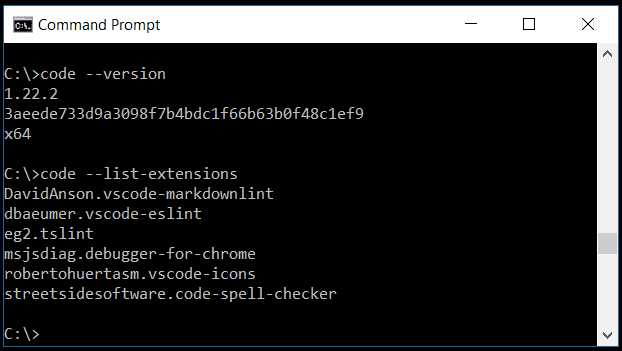
В Visual Studio Code для автоматизации передачи аргументов командной строки применяется файл launch.json, расположенный в папке .vscode проекта. Этот файл содержит конфигурации запуска, где можно задать параметры аргументов через поле «args».
Для передачи аргументов укажите их в массиве «args», например: «args»: [«-input», «data.txt», «-verbose»]. Каждое значение – отдельный элемент массива, что исключает ошибки парсинга и упрощает управление параметрами.
Файл launch.json поддерживает множественные конфигурации, что позволяет создавать наборы аргументов под разные сценарии запуска. Для этого достаточно добавить новый объект в массив «configurations» с уникальным «name».
Изменения в launch.json вступают в силу сразу после сохранения, что ускоряет тестирование и отладку. Дополнительно, можно комбинировать аргументы с настройками среды («env») и рабочей директории («cwd») для полного контроля запуска приложения.
Для создания файла launch.json в Visual Studio Code нажмите Ctrl+Shift+D, выберите «Создать конфигурацию» и укажите необходимый тип среды. Затем в открывшемся файле добавьте или отредактируйте поле «args» под ваши нужды.
Использование аргументов при запуске из командной строки Visual Studio
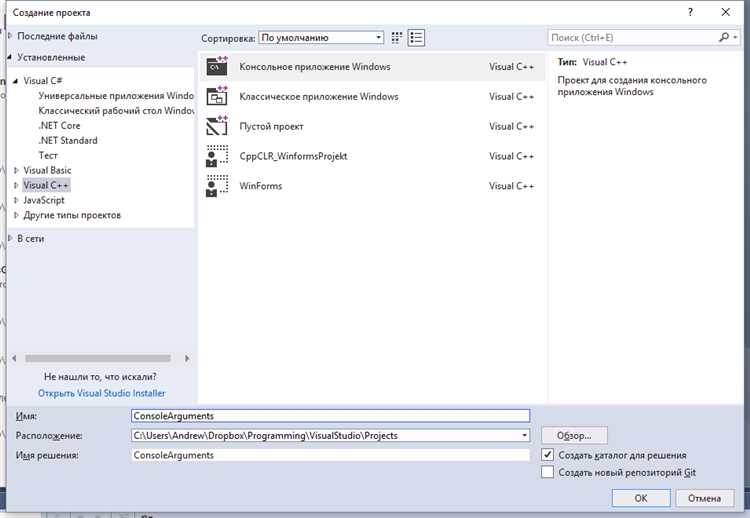
Для передачи аргументов в приложение при запуске из командной строки Visual Studio используйте окно Командная строка разработчика для Visual Studio. Запустите его через меню «Пуск» или найдите в папке установки Visual Studio.
В командной строке вызовите исполняемый файл проекта с указанием необходимых параметров через пробел. Например: MyApp.exe param1 param2. Программа получит эти значения в массиве args метода Main.
Для корректной работы важно, чтобы проект был предварительно собран. Используйте команду msbuild для сборки из командной строки или запустите компиляцию в самой Visual Studio.
Если нужно отлаживать приложение с определёнными аргументами, задайте их через свойства проекта. Откройте раздел Параметры отладки и заполните поле Аргументы командной строки. Это позволит запускать программу в Visual Studio с нужными параметрами без изменения командной строки вручную.
Используйте абсолютные пути к исполняемому файлу, если проект расположен в нестандартной директории. Для проверки передаваемых параметров выведите их на консоль или в лог, чтобы убедиться в корректности.
Вопрос-ответ:
Как в Visual Studio задать параметры командной строки для запуска программы?
Чтобы указать аргументы командной строки в Visual Studio, нужно открыть свойства проекта, перейти в раздел «Отладка» и в поле «Аргументы командной строки» ввести необходимые параметры. При запуске программы через отладчик эти аргументы будут переданы приложению.
Можно ли задать аргументы командной строки для консольного приложения в Visual Studio без изменения кода?
Да, можно. В свойствах проекта в разделе «Отладка» есть специальное поле для ввода аргументов. Это позволяет передать нужные параметры программе при запуске в режиме отладки без необходимости редактировать исходный код или вводить данные вручную.
Где именно находится поле для ввода аргументов командной строки в Visual Studio 2022?
В Visual Studio 2022 нужно кликнуть правой кнопкой мыши на проект в панели «Обозреватель решений», выбрать «Свойства», затем перейти в категорию «Отладка». В разделе «Параметры» будет поле с названием «Аргументы командной строки», куда можно ввести необходимые параметры.
Как проверить, что аргументы командной строки успешно передаются в программу через Visual Studio?
В коде программы можно вывести полученные параметры на экран или в консоль. Например, в функции main можно пройтись по массиву аргументов и отобразить их. Запустив программу из Visual Studio с заданными аргументами, вы убедитесь, что они были переданы корректно.
Влияют ли аргументы командной строки, заданные в Visual Studio, на запуск программы вне среды разработки?
Аргументы, указанные в свойствах проекта Visual Studio, действуют только при запуске из самой среды, в режиме отладки. При запуске программы вне Visual Studio необходимо передавать параметры вручную, например, через командную строку операционной системы.